
Você pode precisar saber quantas palavras existem em seu documento do Microsoft Word para uma tarefa escolar ou de trabalho ou para atender aos requisitos de publicação para uma postagem de blog ou outro documento. O Microsoft Word conta as palavras conforme você digita e exibe essas informações de uma forma simples na barra de status na parte inferior da janela do documento. Para estatísticas expandidas sobre contagem de caracteres, parágrafos e outras informações, abra a janela Contagem de palavras. As instruções neste artigo se aplicam ao Word para Microsoft 365, Word 2019, Word 2016, Word 2013, Word 2010 e Word 2016 para Mac.
Contagem de palavras para PCs
A barra de status exibe quantas palavras existem em um documento sem exigir que você abra outra janela. Se você não vir a contagem de palavras na barra de status, clique com o botão direito na barra de status e escolha Contagem de palavras para exibir a contagem de palavras.
Contar texto selecionado no Word para PCs
Você também pode contar o número de palavras em parte de um documento. Para ver quantas palavras existem em uma frase ou parágrafo nas versões do Word para PCs, selecione o texto. A contagem de palavras do texto selecionado é exibida na barra de status na parte inferior do documento. Para contar as palavras em várias caixas de texto ao mesmo tempo, pressione e segure Ctrl enquanto você faz as seleções de texto.
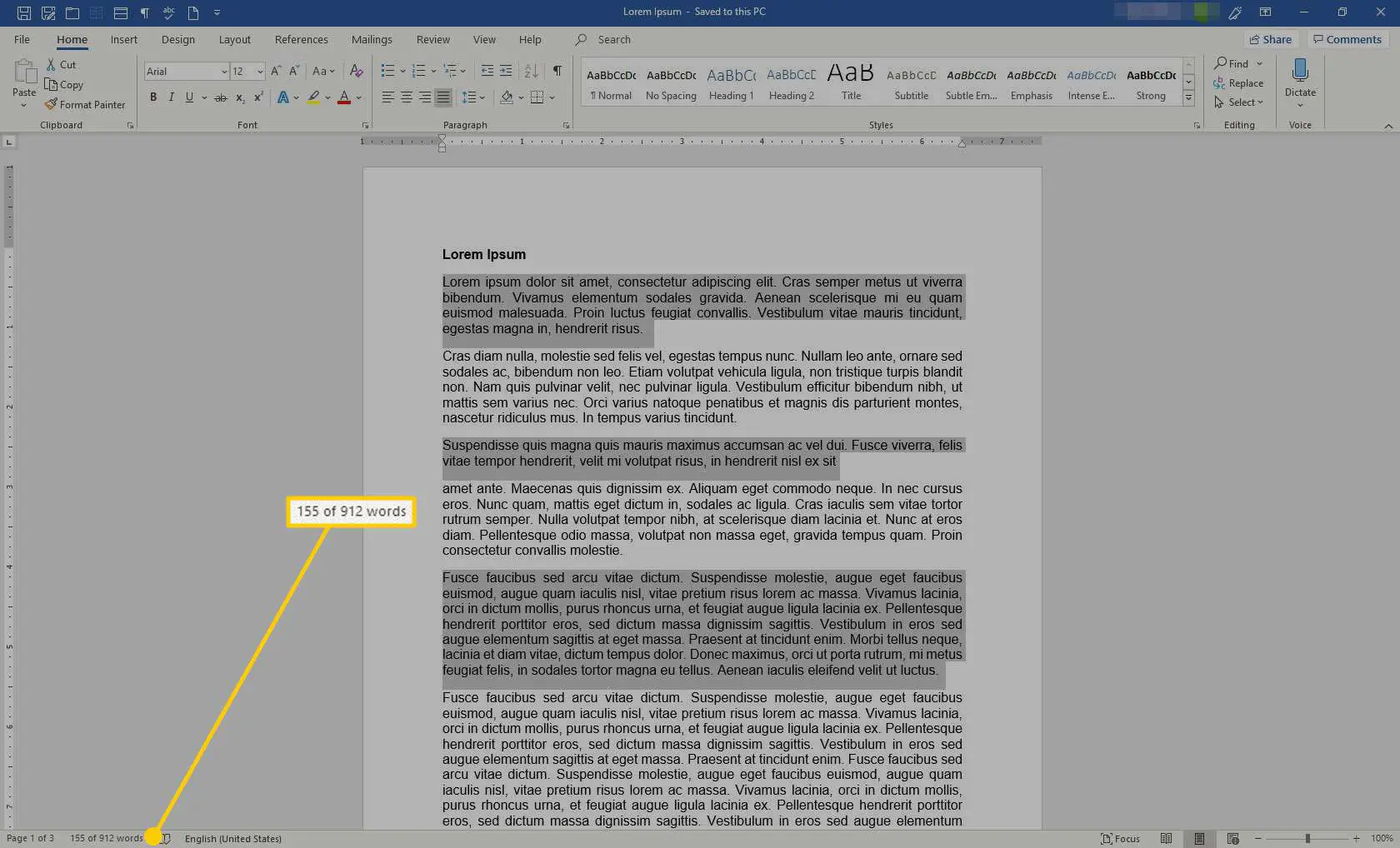
Como abrir a janela de contagem de palavras
Quando você precisa de mais do que uma contagem de palavras, informações adicionais estão disponíveis na janela Contagem de palavras. Para abrir a janela Contagem de palavras em todas as versões do Word, vá para a barra de status e selecione a contagem de palavras. A janela de contagem de palavras contém informações sobre o número de:
- Páginas
- Palavras
- Personagens, sem contar os espaços
- Personagens, com espaços
- Parágrafos
- Linhas
Coloque uma marca de seleção na caixa ao lado de Incluir caixas de texto, notas de rodapé e notas finais se você quiser que eles sejam incluídos na contagem.
-
Selecione o texto que deseja contar.
-
Selecione os Análise aba.
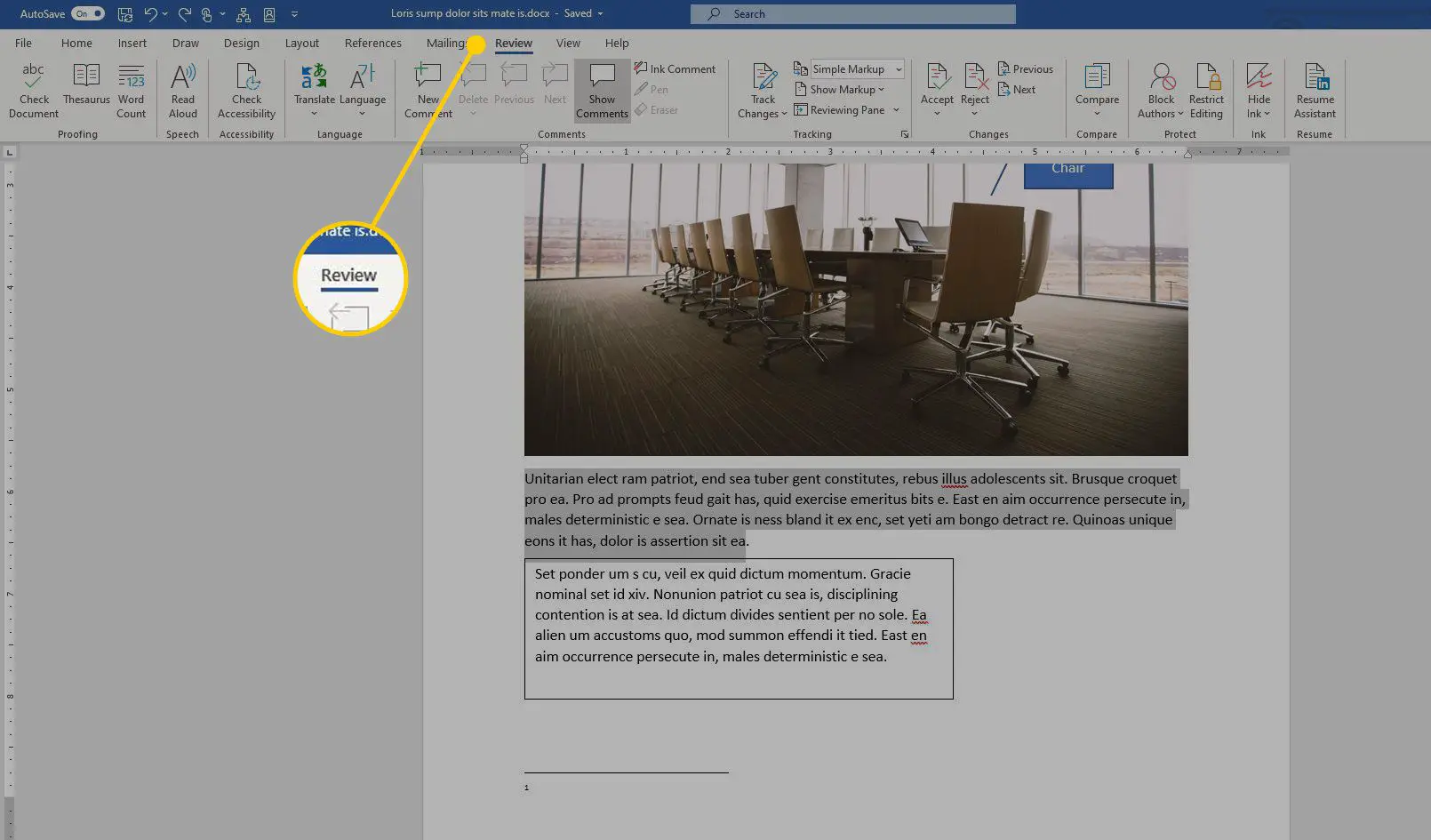
-
No Prova grupo, selecione Contagem de palavras.
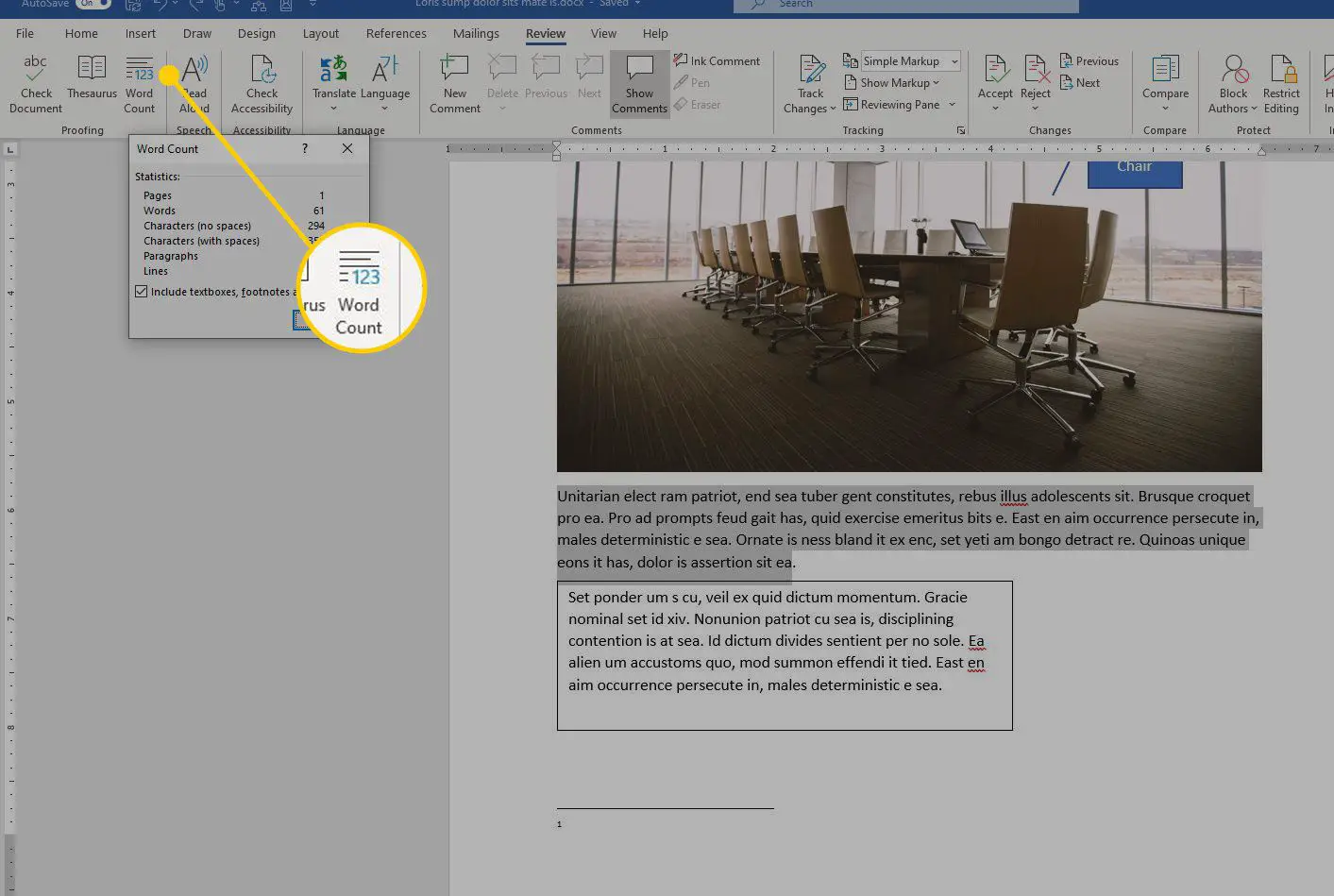
Contagem de palavras em Word para Mac
No Word para Mac, selecione a contagem de palavras na barra de status. Isso exibe o número de palavras, caracteres, linhas e mais. A barra de status exibe a contagem de palavras de todo o documento, a menos que você selecione uma parte do texto. Nesse caso, a contagem do texto selecionado é exibida.